
내비게이션 업데이트의 중요성
자동차의 내비게이션 시스템은 차량을 운전하는 동안 우리의 가장 소중한 동반자입니다. 적절한 내비게이션 업데이트는 안전하고 효율적인 운전을 가능하게 하며, 최신 도로 정보와 교통 상황을 반영할 수 있습니다. 이 섹션에서는 내비게이션 업데이트의 필요성과 그 주기에 대해 살펴보겠습니다.
왜 내비맵을 업데이트해야 할까
내비맵은 단순히 경로 안내를 제공하는 것을 넘어서, 최신 도로 정보를 전달하는 중요한 도구입니다. 도로가 변화하거나 새로운 도로가 개통되면 내비게이션이 이를 인지하지 못할 수 있습니다. 만약 오래된 맵을 사용한다면, 다음과 같은 문제에 직면할 수 있습니다:
- 주행 경로의 비효율성: 오래된 정보는 불필요한 시간 소모를 초래할 수 있습니다.
- 교통 혼잡 정보의 부재: 교통 체증 구역이나 사고 정보를 알아차리지 못하게 됩니다.
- 안전 위험: 도로가 새로 생기거나 폐쇄된 경우, 잘못된 경로 안내로 인해 위험한 상황에 처할 수 있습니다.
“내비게이션의 업데이트는 안전한 운전과 효율적인 경로 선택을 위한 필수적 과정이다.”
이렇듯, 내비맵의 최신 정보 유지는 자동차 운전의 안전과 편리함을 보장합니다.
업데이트 주기의 필요성
내비맵 업데이트를 위한 주기는 차량과 사용하는 내비게이션 시스템에 따라 다르지만, 일반적으로 6개월에서 1년 주기로 업데이트하는 것이 권장됩니다. 주기가 중요한 이유는 다음과 같습니다:
정기적으로 업데이트를 진행함으로써, 차량의 내비게이션 시스템이 항상 최신의 도로 상황을 반영하도록 할 수 있습니다. 이를 통해 효율적인 경로 설정은 물론, 여러분의 운전이 보다 안전하게 이뤄질 수 있습니다

.
내비게이션 업데이트의 중요성을 감안할 때, 이러한 절차를 성실히 따르는 것이 매우 중요합니다. 여러분의 차량과 함께 더 안전하고 스마트한 드라이빙을 누리길 바랍니다!
👉내비게이션 업데이트 자료 보기아이나비 홈페이지 접속하기
자동차 내비게이션의 맵 업데이트는 차량 소유자에게 매우 중요한 작업 중 하나입니다. 아이나비 맵 다운로드 를 통해 최신 정보를 반영한 내비게이션을 사용할 수 있습니다. 이번 섹션에서는 아이나비 홈페이지에 접근하는 방법을 알아보겠습니다.
아이나비 홈페이지 찾기
아이나비 홈페이지에 접속하기 위해서는 몇 가지 간단한 절차를 따라야 합니다. 가장 먼저 컴퓨터에서 웹 브라우저를 열고, 메인 플랫폼의 검색 창에 ‘아이나비‘를 입력하면 쉽게 접근할 수 있습니다. URL을 직접 입력할 필요 없이 간편하게 검색을 통해 연결될 수 있습니다.
“세월이 흐르면 홈페이지의 모습도 변할 수 있지만 기본적인 접근 방식은 변함없을 것입니다.”
아이나비 홈페이지의 메인 화면에 들어가면, 여러 가지 메뉴를 볼 수 있습니다. 우측 상단에 있는 ‘고객지원‘ 메뉴를 클릭하면 아래로 풀다운 메뉴가 나타납니다. 이 메뉴에서 ‘내비게이션’과 관련된 정보로 쉽게 이동할 수 있습니다.

고객지원 메뉴 접근
고객지원 메뉴에 접근하기 위해서는 위의 절차에 따라 ‘아이나비 홈페이지’에 들어간 후, 우측 상단의 ‘고객지원‘을 클릭합니다. 풀다운 메뉴에서 ‘내비게이션’을 선택하면 다음과 같은 화면이 나타납니다.
고객지원 페이지에서는 아이나비 내비게이션과 관련된 다양한 정보와 다운로드 링크를 접할 수 있습니다. 특히, ‘아이나비 매니저 다운로드’ 버튼을 클릭하면 신규 맵 파일을 받을 수 있습니다.
이제 아이나비 홈페이지에 성공적으로 접속하고 원하는 정보를 얻을 준비가 되었습니다. 다음 단계로 USB에 맵을 다운로드받으신 후, 차량에 설치하는 방법에 대해 계속해서 알아보시길 바랍니다.
👉아이나비 접속하기USB 포맷 및 준비방법
자동차 내비게이션의 업데이트가 필요하다면, USB 포맷과 준비 과정이 필수적입니다. 이를 통해 원활하게 내비게이션 맵을 설치할 수 있습니다. 아래에서 USB 포맷하는 방법과 USB 선택 기준에 대해 자세히 알아보겠습니다.
USB 포맷하기
USB를 포맷하는 과정은 간단하지만, 몇 가지 주의사항이 필요합니다. 먼저, 포맷을 하기 전에 중요한 데이터가 있는 경우 반드시 백업해 둡니다. USB 포맷 방법은 다음과 같습니다.
- USB를 PC에 연결합니다.
- 내 컴퓨터에서 USB 드라이브를 찾습니다.
- USB 아이콘을 오른쪽 클릭한 후, “포맷”을 선택합니다.
- 파일 시스템은 FAT32로 설정하고, 포맷 시작 버튼을 클릭합니다.
- 포맷이 완료되면, USB가 사용 준비 완료됩니다.
“USB를 포맷하는 것은 간단하지만, 신중하게 진행해야 합니다.”

아이나비와 같은 내비게이션에서 신규 맵을 설치할 경우, 최소 16GB 이상의 용량이 필요합니다. 포맷이 완료된 형태로 USB를 준비해야 하며, 이후 파일을 다운로드하고 설치하는 작업이 필요합니다.
USB 선택 기준
USB를 선택할 때 고려해야 할 몇 가지 중요한 요소가 있습니다.
USB는 신뢰성이 중요한 부분으로, 사용자의 경험에 따라 성능이 다를 수 있으므로 좋은 제조사의 제품을 선택하는 것이 바람직합니다. 이를 통해 USB에 맵 파일을 설치 시 오류를 피하고 원활한 사용이 가능해집니다.
이 과정들을 충실히 따라가면, 내비게이션의 맵을 안전하고 쉽게 업데이트할 수 있습니다. USB 포맷(*)과 올바른 USB 선택은 그 시작입니다.
👉USB 준비하기맵 파일 다운로드 과정
맵 파일을 다운로드받는 과정은 복잡할 수 있지만, 단계별로 안내드리겠습니다. 이 과정을 통해 아이나비 매니저 설치와 파일 다운로드 확인을 손쉽게 진행할 수 있습니다. 아래의 과정을 따라가며 차근차근 진행해 보세요.
아이나비 매니저 다운로드
맵 파일 다운로드의 첫 번째 단계는 아이나비 홈페이지에 접속하는 것입니다. 방법은 간단합니다. 검색 엔진의 메인 플랫폼에서 ‘아이나비’를 입력하시면 홈페이지에 바로 연결됩니다.
그 후, 화면 우측 상단의 ‘고객지원’ 메뉴를 클릭하시고, 나타나는 드롭다운 메뉴에서 ‘내비게이션’을 선택합니다. 이곳에서 다음과 같은 화면을 확인할 수 있습니다:
오른쪽 위치에 있는 ‘아이나비 매니저 다운로드’에서 ‘다운로드 받기’ 버튼을 클릭합니다. 성공적으로 다운로드가 이루어지면, 다운로드 폴더에서 ‘autosmartupgrade’라는 파일이 생성될 것입니다.
“기술의 발전으로 차량 내비게이션 시스템이 더욱 편리해졌지만, 여전히 자신의 차량에 맞는 맵 업데이트는 사용자가 직접 진행해야 한다.”
파일 다운로드 확인
다운로드한 파일이 확인 되었다면, 이제 USB에 설치를 진행할 차례입니다. USB의 용량은 16GB 이상이어야 하며, 포맷이 완료되지 않았다면 먼저 USB 포맷 작업을 진행해야 합니다. USB 포맷 후, 차량에 이동하여 내비게이션 아래 USB 포트에 연결하고 해당 시스템에서 내비게이션 아이콘을 터치합니다.
이때 10초만 기다리시면 USB 내부에 디바이스 파일이 생성됩니다. 다시 PC로 돌아와 USB를 꽂고 다운로드 받은 파일을 더블 클릭하세요. 이후 약관에 동의하고 ‘내비게이션 업그레이드’를 클릭합니다. 이 과정에서 약 20분가량의 시간이 소요될 수 있으며, 중간에 파일 설치가 잠시 멈출 수도 있지만, 인내심을 가지고 기다리시면 됩니다.
위 과정을 차근차근 진행하시면, 성공적으로 최신 맵 파일을 차량 내비게이션에 설치할 수 있습니다.

USB에 소프트웨어 설치하기
자동차 내비게이션 소프트웨어를 USB에 설치하는 과정은 누구나 따를 수 있는 간단한 절차입니다. 하지만 몇 가지 주의사항을 알고 가면 더욱 수월하게 진행할 수 있습니다. 본 포스트에서는 USB에 소프트웨어 설치를 위한 단계별 가이드를 제공합니다.
USB에 파일 전송
USB에 내비게이션 소프트웨어 파일을 전송하는 과정은 다음과 같습니다:
- 아이나비 홈페이지 방문: PC 웹 브라우저에서 아이나비를 검색 후 홈페이지에 접속합니다.
- 클릭하여 다운로드: 메인 화면의 우측 상단에 위치한 ‘고객지원’을 클릭하고, 아래의 풀다운 메뉴 중 ‘내비게이션’을 선택합니다. 그 후 ‘아이나비 매니저 다운로드’를 선택해 원하는 파일을 다운로드합니다.
- USB 포맷: 다운로드 후 USB를 PC에 연결하고, USB 용량이 16GB 이상인지 확인합니다. 포맷이 되어 있지 않다면 USB 포맷을 진행해야 합니다.
- 파일 전송: 다운로드 받은 파일을 USB로 전송하기 전에 USB를 차량의 내비게이션 포트에 연결합니다. 10초가량 기다린 후 USB를 제거하여 PC에 연결합니다.
“파일 전송 중 지연이 있을 수 있으니 인내심을 가지고 기다리세요.”
파일 설치 주의사항
소프트웨어 설치는 진행하실 때 다음의 주의사항을 익혀두세요:
설치 과정에서 불편함이 생길 경우, 파일이 정확히 다운로드 되었는지 항상 확인해야 합니다. 그 외, 설치 중에 발생하는 지연은 자연스러운 현상일 수 있으므로 걱정하지 마시기 바랍니다.
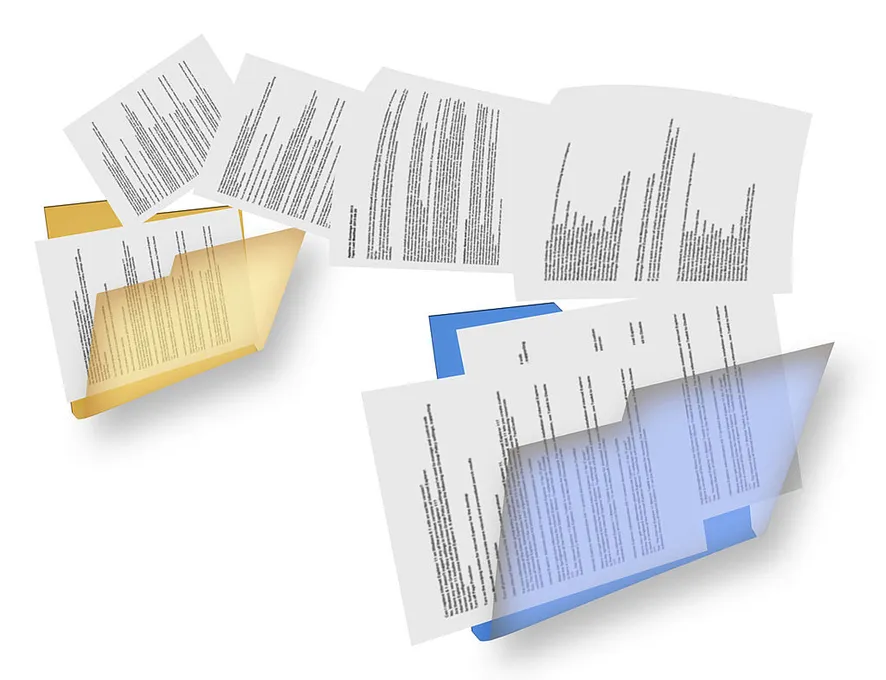
차량 내비게이션에 맵 업로드
차량 내비게이션을 효율적으로 이용하기 위해서는 정기적으로 맵을 업데이트하는 것이 중요합니다. 이번 섹션에서는 차량으로 맵을 업로드하는 방법과 업데이트 완료 후 체크리스트를 살펴보겠습니다.
차량으로 이동하기
차량 내비게이션에 신규 맵을 업로드하기 위해서는 USB 메모리를 준비해야 합니다. USB의 용량은 최소 16GB 이상이어야 하며, 사용 전에 반드시 포맷이 되어 있는지 확인해야 합니다. USB 포맷이 완료되면, 다음 단계를 따라 차량으로 이동하세요.
- 차량 시동을 켠 후 내비게이션 시스템으로 들어갑니다.
- USB 포트를 찾아 준비한 USB를 연결합니다.
- 내비게이션 화면에서 종이비행기 아이콘을 터치하고 10초간 기다립니다.
이 잠시 동안, USB 내부에 디바이스 파일이 생성됩니다.
이제 USB의 준비가 완료되었습니다. 차량 안에서 내비게이션을 통한 주소 확인이나 도로 정보를 빠르게 확인해 보세요.

업데이트 완료 후 체크리스트
맵 업로드가 완료된 후에는 몇 가지 사항을 확인하여 정상적으로 업데이트가 되었는지 점검해야 합니다.
업데이트가 완료되면, 내비게이션에서 최신 정보를 사용할 수 있게 됩니다. 정기적인 업데이트는 안전하고 효율적인 차량 이용을 보장합니다. 실패하는 경우 다시 USB를 연결하고, 업데이트 과정을 반복하세요.
내비게이션을 통해 편리한 드라이빙 경험을 즐기시기 바랍니다.
👉업로드 마무리하기🔗 같이보면 좋은 정보글!
쿠팡 파트너스 활동의 일환으로, 이에 따른 일정액의 수수료를 제공받습니다.